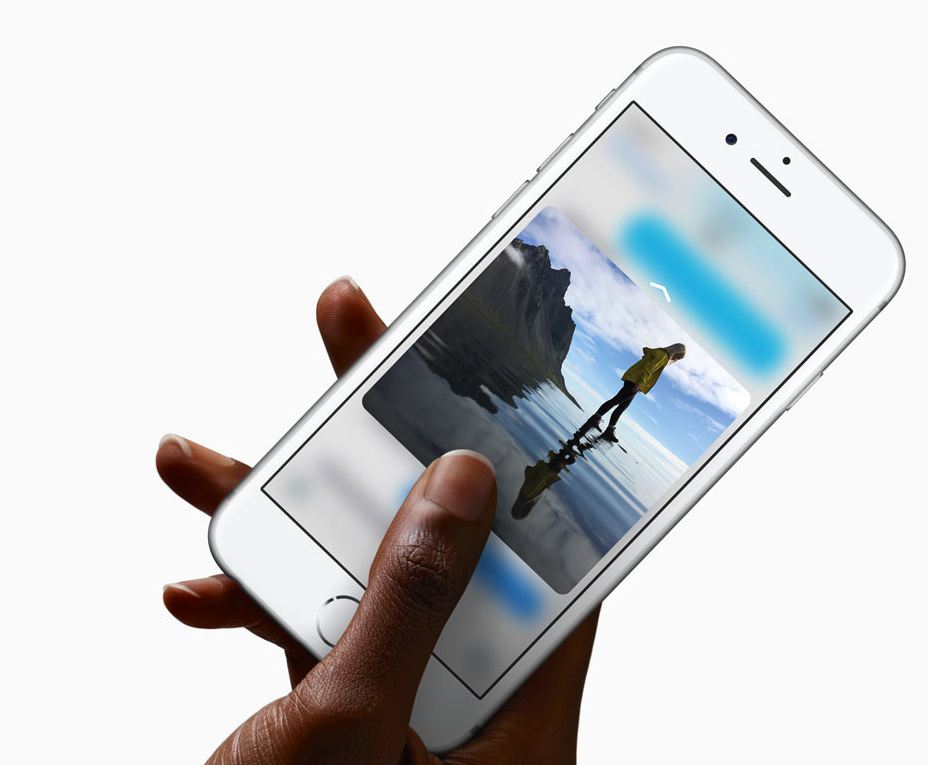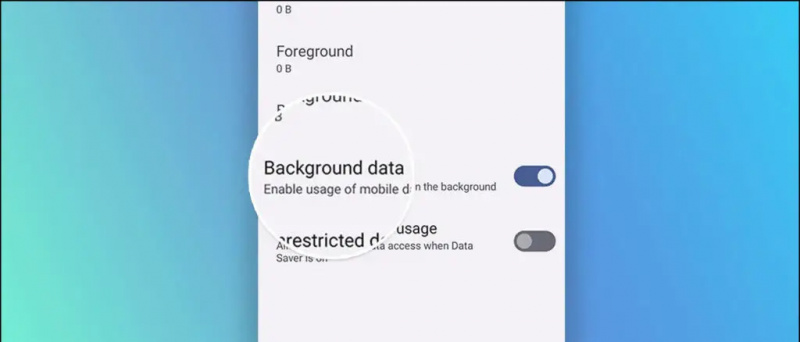Keď prostredníctvom služby Gmail, ktorá predstavuje limit prílohy, pošleme nejaký súbor, ktorý je väčší ako 25 MB, Google automaticky nahrá tento súbor na vašu jednotku a odošle ho ako odkaz na jednotku Google. Ak teda prijímač nemá prístup na váš disk Google, nemusí byť schopný súbor otvoriť a môže sa zobraziť chyba „Disk Google bol odmietnutý“. To sa stáva väčšine používateľov pri odosielaní alebo prijímaní veľkých súborov v službe Gmail. Aby sme vám pomohli s odmietnutím prístupu v rámci problému s Diskom Google, uvádzame tu tri spôsoby, ako to vyriešiť.
Prečítajte si tiež | Zistite, ktoré veľké súbory zaberajú úložisko na Disku Google
Prečo sa zobrazuje chyba zamietnutá?
Obsah
Ak sa súbor v Gmaile neotvorí, môže to byť z dôvodu niekoľkých vecí, ktoré sa pokazili:
odstrániť zariadenie Android z účtu Google
- Odosielateľ vám nedal povolenie na zobrazenie súboru z disku Google.
- Ste prihlásený / -á do iného účtu Google.
- Odosielateľ alebo niekto iný mohol odstrániť vaše povolenie na zobrazenie súboru.
Opraviť problém s odmietnutím prístupu v službe Disk Google
Vyššie uvedené dôvody môžu spôsobiť chybu „Prístup na Disk Google odmietnutý“ pri pokuse o otvorenie súboru v službe Gmail. Tu sú opravy, ktoré vám pomôžu obnoviť prístup na Disk Google a otvoriť súbor.
ako odstrániť telefón z účtu Google
1. Vyskúšajte iný účet Google
Ak máte viac ako jeden účet Google, môže to byť hlavná príčina problémov. Ako už bolo spomenuté vyššie, toto sa môže stať, pretože ste prihlásený / -á do iného účtu Google. Tu je postup, ako prepnúť na iný účet:

- Otvorte súbor, ktorý sa pokúšate otvoriť.
- Na stránke „Potrebujete prístup“ kliknite na Prepnúť účet odspodu.
- Teraz vyberte iný účet Google a prihláste sa.
Po prihlásení skontrolujte, či teraz môžete súbor otvoriť.
2. Požiadajte odosielateľa o udelenie prístupu
Odosielateľ súboru vám nedal povolenie na otvorenie súboru, alebo vám mohol odobrať povolenie na zobrazenie alebo otvorenie súboru. Môžete teda znova požiadať odosielateľa o prístup.

- Otvorte súbor z Gmailu a uvidíte stránku „Potrebujete prístup“.
- Tu kliknite na Vyžiadať prístup .
- Odosielateľ potom dostane e-mail so žiadosťou o prístup. Po schválení vašej žiadosti dostanete ďalší e-mail a potom budete môcť súbor otvoriť.
Ale táto metóda môže trvať veľa času pre odosielateľa aj pre vás. Prejdime teda k ďalšiemu a najvhodnejšiemu riešeniu tohto problému.
ako zrýchliť android tv box
3. Požiadajte odosielateľa o priame zdieľanie z Disku Google
Toto je najlepší spôsob, ako sa vyhnúť chybe „Prístup odmietnutý“ v Gmaile pri zdieľaní veľkých alebo viacerých súborov. Môžete požiadať odosielateľa o zdieľanie súboru priamo cez Disk Google. Postupujte takto:
1. Otvorte svoj Disk Google a nájdite súbor, ktorý ste sa pokúšali odoslať cez Gmail.

2. Súbor nájdete v poslednej, ktorá sa nachádza v bočnej ponuke.
3. Tu kliknite na súbor a alebo, ak je ich viac, vyberte všetky súbory.
odstrániť zariadenie z domovskej stránky Google

4. Na hornom paneli vyhľadajte ikonu „zdieľať“ a kliknite na ňu.

5. Na ďalšej stránke do daného poľa zadajte e-mailovú adresu alebo meno osoby, ktorej chcete súbory poslať, a kliknite na Hotovo.

6. Keď sa v poli zobrazí jeho e-mailová adresa, môžete zospodu stlačiť tlačidlo odoslať.
ako používať jednoručnú klávesnicu na iphone

To je všetko. Prijímač bude teraz môcť otvoriť súbory v službe Gmail. Môžete tiež zmeniť nastavenie úprav súboru, ak nechcete, aby tento používateľ vykonal zmeny v súbore, a namiesto editora zvoliť Viewer.

Boli to najlepšie opravy chyby „Disk Google odmietnutý“ a dúfame, že s týmito tipmi budete môcť bez problémov skontrolovať svoje súbory na Disku Google. Ak chcete získať ďalšie tipy a triky, sledujte nás!
Facebookové komentáreMôžete nás tiež sledovať a získať okamžité technické správy na adrese Google News alebo tipy a triky, recenzie na smartphony a gadgety, pridajte sa GadgetsToUse Telegram Group alebo sa prihláste na odber najnovších videonahrávok GadgetsToUse Youtube Channel.